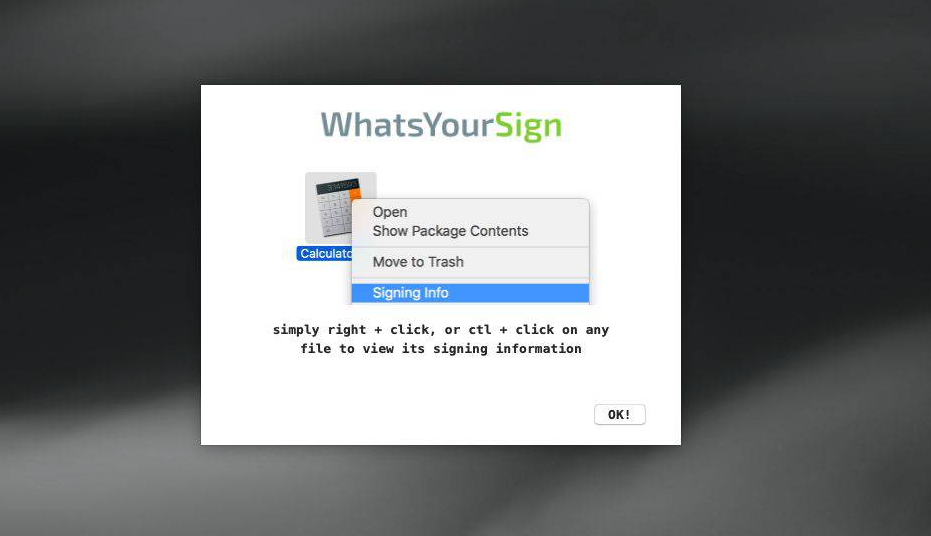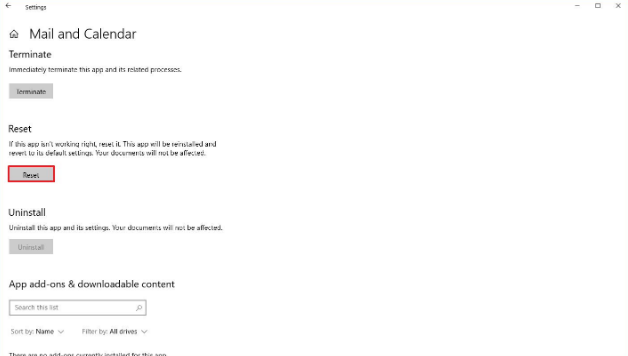Samsung S20'de 96 Hz Yenileme Hızı Nasıl Etkinleştirilir
Samsung Galaxy S20 telefonlar, Samsung'un en yeni amiral gemisi cihazlarıdır. Ve bu üç cihaz, performans söz konusu olduğunda gerçekten etkileyici. Daha iyi pil ömrü sağlamak için yalnızca FHD + çözünürlükte çalışan şaşırtıcı özellikler ve 120 Hz ekranla birlikte gelir. Ancak QHD + ekrana geçer geçmez yenileme hızı otomatik olarak 60Hz'e düşecektir. 120 Hz kullanırken Çözünürlüğü QHD + 'dan FHD +' ya düşürmek bile pili daha hızlı bitirecektir. Telefonda yenileme hızını 90 Hz olarak ayarlamak için manuel seçenek bulunmadığından. Bu yazıda, size nasıl etkinleştireceğinizi anlatacağız. Samsung Galaxy S20 / S20 + / S20 Ultra'da 96 Hz yenileme hızı .
Şu an itibariyle galaxy s20'yi QHD + çözünürlükte 90Hz veya 120Hz yenileme hızıyla çalıştırmanın bir hile yok. Köklendirmeden sonra mümkün olabilir, ancak diğer birçok geliştirici hala bunu yapmak için yöntemi bulmaya çalışıyor. Ancak daha iyi pil ömrü isteyenler için. yüksek yenileme oranını korurken, bu kılavuz kesinlikle sizin için. Bence 90Hz yenileme hızı iyi bir deneyim için yeterli ve 120Hz ve 90Hz'de pek bir fark bulamayacaksınız. Bu nedenle, daha fazla pil ömrü elde etmek için yenileme oranını 120 Hz'den düşürmek daha iyidir.
96Hz Yenileme hızını etkinleştirin
Neden 96Hz ve neden 90Hz olmadığını düşünüyor olabilirsiniz. Cevap basit ve nettir ki Samsung Galaxy S20 telefonları 48Hz, 60Hz, 96Hz ve 120Hz olan 4 farklı yenileme hızı modunu desteklemektedir. Yani sadece bu dört yenileme hızı arasında geçiş yapabiliriz, başka herhangi bir rasgele sayı arasında geçiş yapamayız. Ancak, telefonunuzda root erişimi bile olmadan bu yenileme hızlarına kolayca geçebilirsiniz. Ve bu kılavuz her üç telefonda da çalışacak Galaxy S20 , Galaxy S20 + ve Galaxy S20 Ultra.
Samsung Galaxy S20'de 96Hz Yenileme Hızı Nasıl Etkinleştirilir
Samsung amiral gemisi telefonlarının bölgeye göre Snapdragon veya Exynos yonga seti ile geldiğini biliyoruz. Ve birçok kıyaslama çalıştıktan ve test edildikten sonra kesin. Exynos'un Snapdragon kadar güçlü olmadığı ve pek çok kullanıcı, amiral gemisi cihazlarda Exynos yonga setini kullanma kararına karşı çıkıyor. Ayrıca amiral gemisi performansı için bedel ödedikleri için tüm bölgelerde aynı özellikleri görmeyi çok isterim. Exynos, performans söz konusu olduğunda kötü performans gösterir ve pil performansını artırmak için bu kılavuzu kullanarak yenileme oranını düşürebilirsiniz.
Yenileme oranını değiştirmeden önce bilmeniz gereken bazı noktalar.
- Yalnızca 48Hz, 60Hz, 96Hz, 120Hz arasında geçiş yapabilirsiniz
- 96 Hz ve 120 Hz yalnızca FHD + çözünürlükle çalışır
- Yüklemek ADB ve Fastboot sürücüleri bilgisayarınızda
Samsung S20 Telefonlarda Yenileme Hızını 96 Hz'ye Düşürme Adımları
Bu basit bir işlemdir ve root erişimine gerek yoktur. Ancak sürücüyü bilgisayarınıza yüklediğinizden emin olun.
- Önce Galaxy S20 telefonlarınızda Ayarlar'ı açın.
- Ayarlarda Telefon hakkında seçeneği.
- Şimdi Yazılım Bilgisine tıklayın ve ardından Yapı numarası ve sonra gösterecek Sen artık bir geliştiricisin .
- Yukarıdaki adım, Geliştirici Seçenekleri Galaxy S20'nizde. Bu yüzden açmak için Ayarlar> Geliştirici Seçenekleri'ne gidin.
- Şimdi Geliştirici Seçeneklerinde USB hata ayıklamasını arayın ve etkinleştirin.
- Bilgisayarınızda Komut Penceresini veya CMD'yi açın.
- Galaxy S20 telefonunuzu bir USB kablosu kullanarak bilgisayara bağlayın. Ve hata ayıklama yetkisi isterse, izin verin.
- Şimdi cihazın bağlı olup olmadığını kontrol etmek için aşağıdaki komutu girin.
adb devices
- Yukarıdaki komut cihaz kimliğini gösterecektir, bu da cihazın bağlı olduğu anlamına gelir. Ve bir istemi tetiklerse, telefonunuzda hata ayıklamaya izin verin.
- Cihaz bağlandıktan sonra, Samsung S20 / S20 + / S20 Ultra'da 96 Hz görüntüyü etkinleştirmek için aşağıdaki komutları tek tek girin.
adb shell settings put system peak_refresh_rate 96.0
adb shell settings put system min_refresh_rate 96.0
- Yukarıdaki komut, 96Hz ekranı etkinleştirecek ve herhangi bir üçüncü taraf uygulamasını kullanarak kontrol edebilirsiniz.
İşte bu kadar, daha iyi pil ömrü için Galaxy S20'nizde Yenileme hızını nihayet 120Hz'den 96Hz'e düşürdünüz.
Samsung S20 Telefonda 96 Hz Yenileme Hızını Kaldırma Adımları
Mevcut diğer yenileme hızlarına geçmek veya 96Hz'yi kaldırmak istemeniz durumunda aşağıdaki adımları izleyin.
>> Normal bir yeniden başlatma, telefonunuzdaki 96 Hz yenileme oranını kaldıracaktır. Ve etkinleştirmek için, yine yukarıda verilen adımları izlemeniz gerekir.
>> Ayrıca Ayarlar'a gidip 60Hz ve 120Hz'yi seçebilirsiniz; 96Hz kaldırılacaktır.
>> Yapabileceğiniz diğer bir şey de yukarıda verilen ADB komutunda 96Hz'yi 48Hz, 60Hz veya 120Hz ile değiştirmektir.
avastsvc yüksek cpu kullanımı
Artık Galaxy S20 cihazınızda mevcut tüm yenileme hızı modunu nasıl etkinleştireceğinizi biliyorsunuz. Yaklaşan güncellemelerden birinde, yenileme hızları arasında kolayca geçiş yapmamıza izin verebilecek bazı yeni seçenekler görebiliriz.
Sonuç
Pekala, hepsi bu kadar millet! Umarım bu 96Hz Yenileme hızını etkinleştir makalesini beğenirsiniz ve sizin için yararlı bulursunuz. Bize geri bildiriminizi verin. Ayrıca bu makaleyle ilgili başka sorularınız varsa. O zaman aşağıdaki yorumlarda bize bildirin. Sana kısa zamanda geri dönüş yapacağız.
İyi günler!
Ayrıca Bakınız: Windows 10 Güncellemesinden Sonra Siyah Ekran Nasıl Onarılır